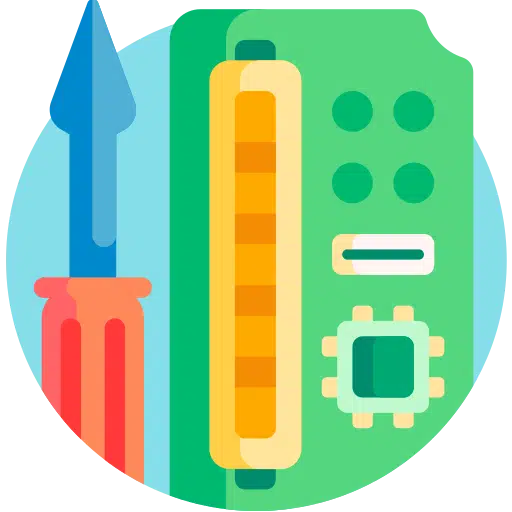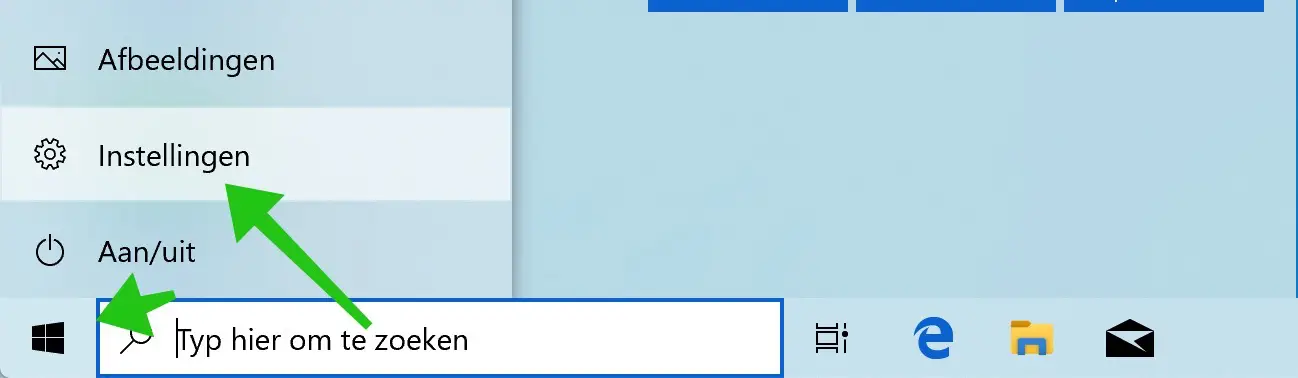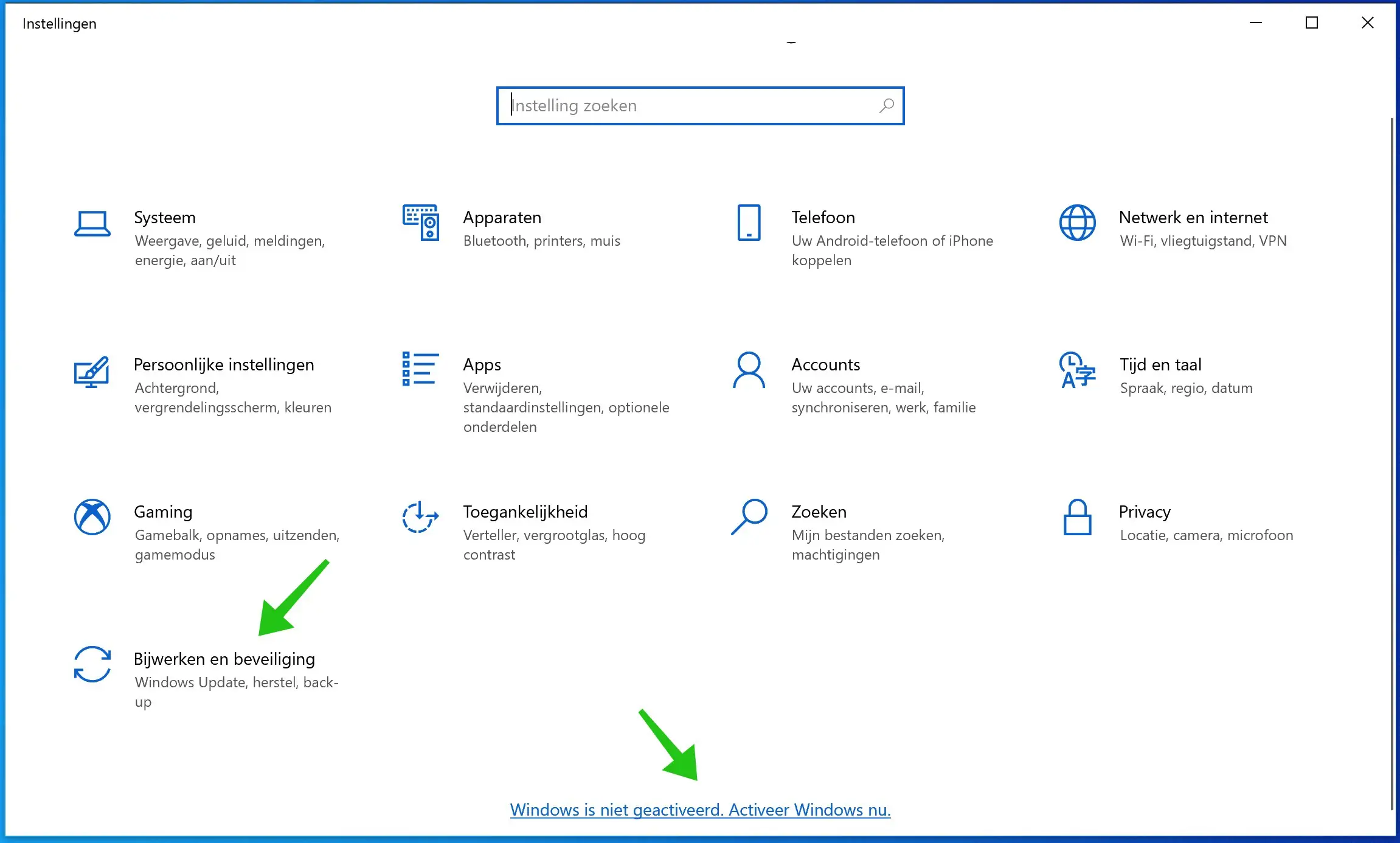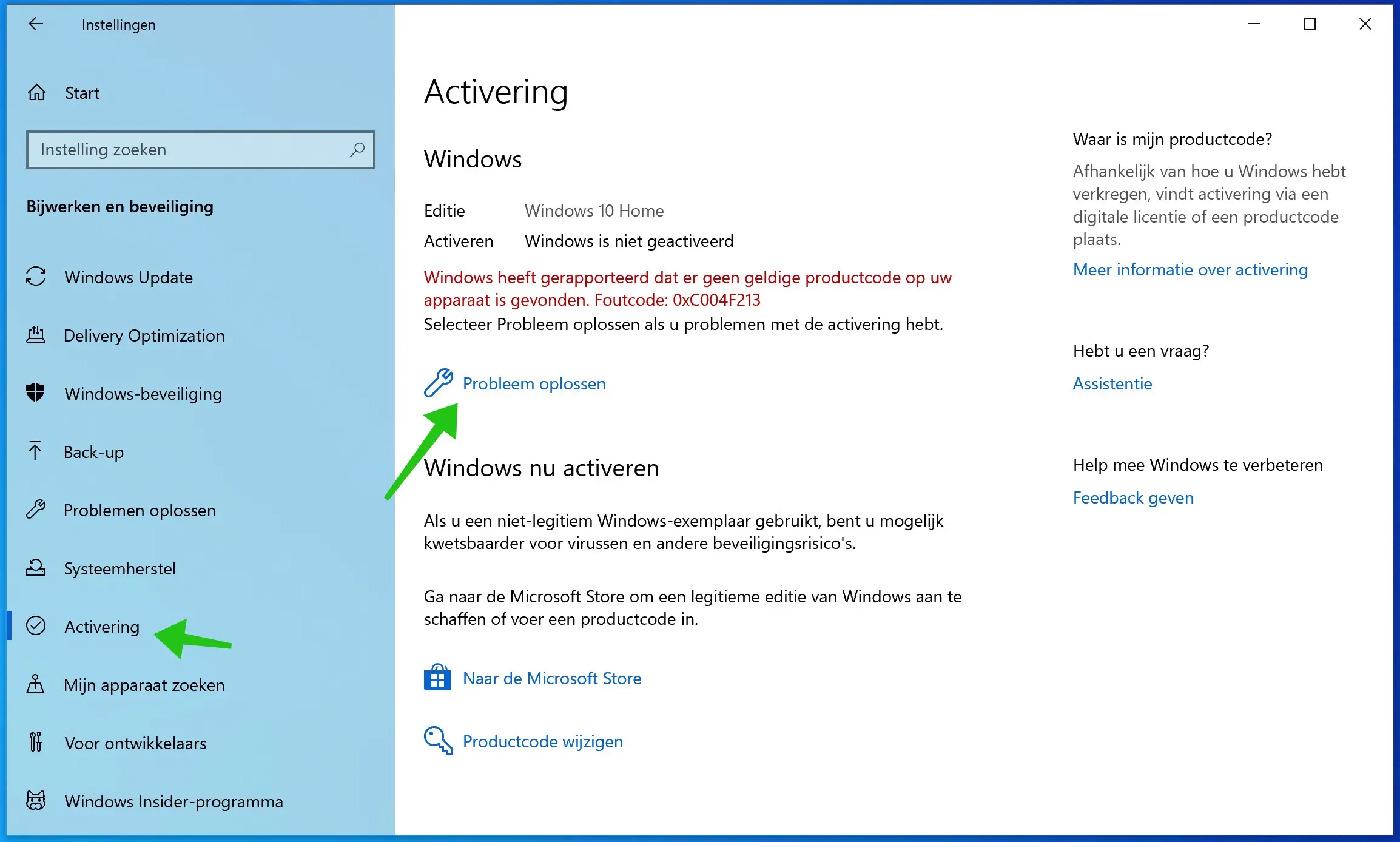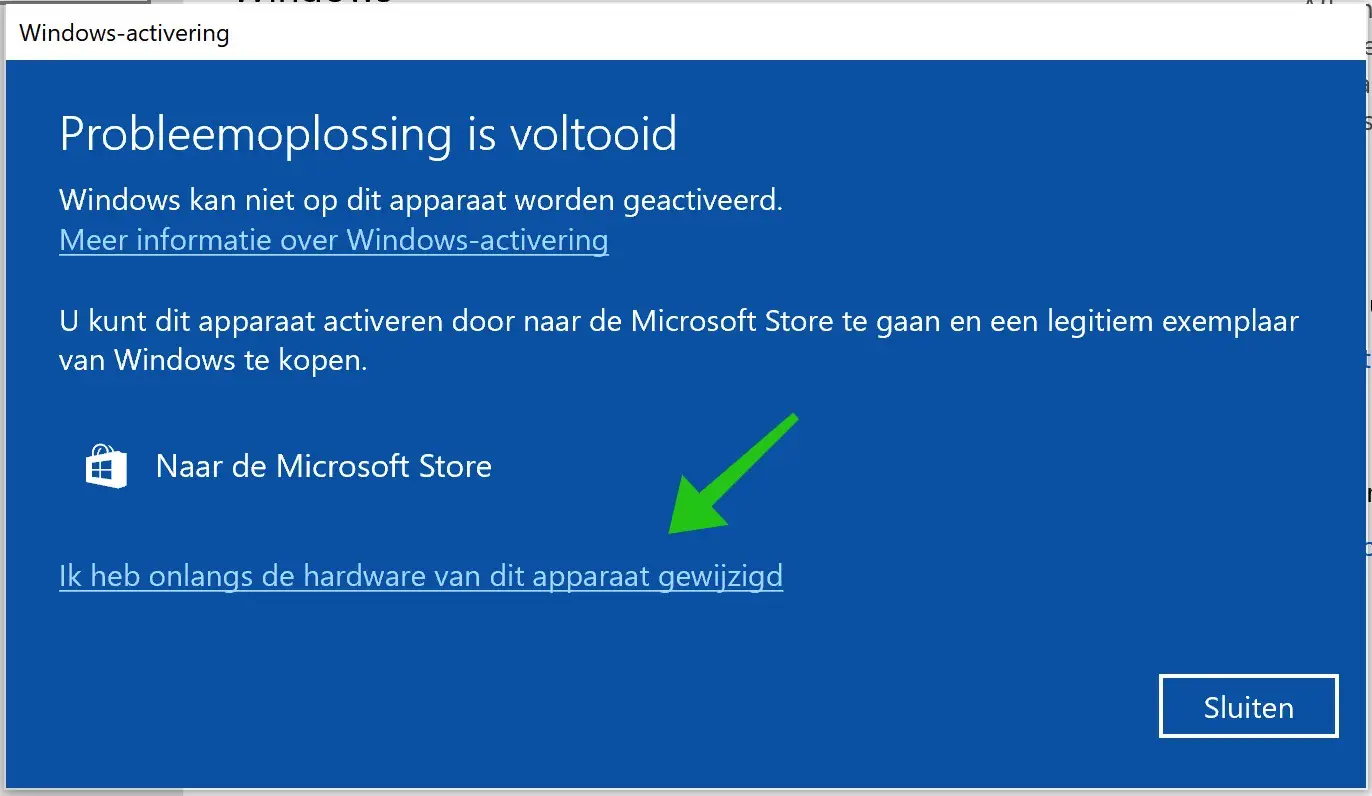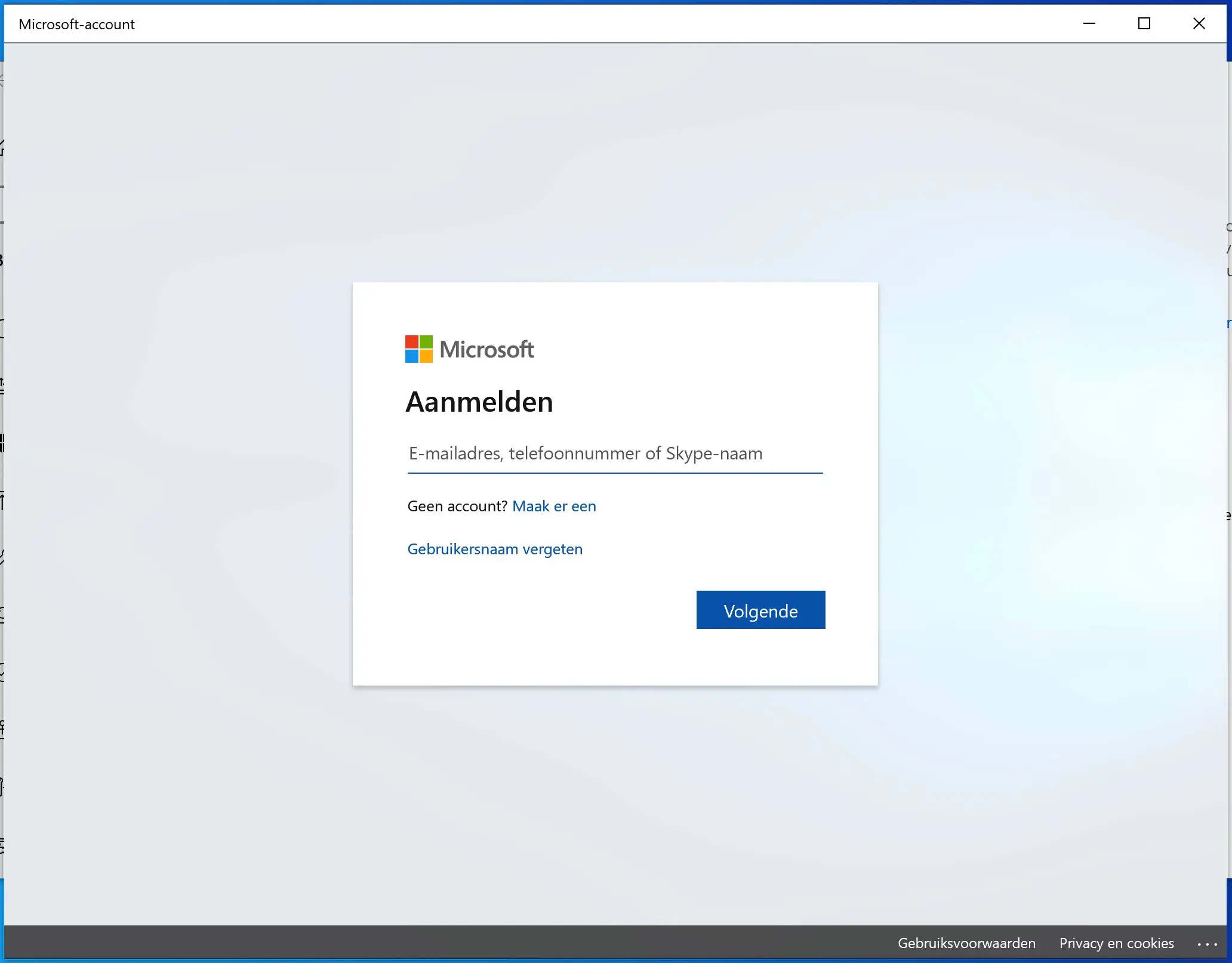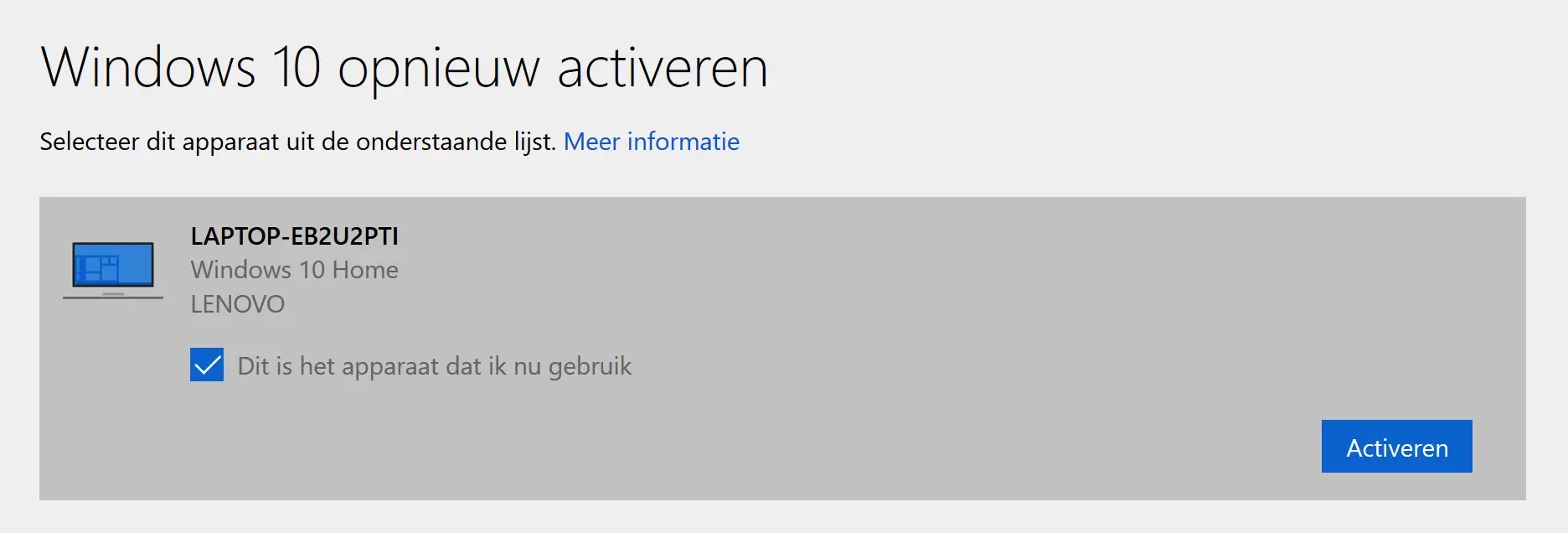Wenn Sie nach einem Hardwareproblem die Hardware gewechselt haben. Wenn Sie beispielsweise Ihr Motherboard austauschen, erkennt Windows möglicherweise die Windows-Lizenz nicht mehr. Zu diesem Zeitpunkt müssen Sie Windows erneut aktivieren.
Vor langer Zeit haben Unternehmen wie Dell, Hewlett-Packard (HP), Acer usw. den Lizenzcode als Aufkleber auf der Rückseite des Computers angebracht. Diese Zeit ist vorbei. Die meisten Computer werden mittlerweile mit einer digitalen Lizenz aktiviert.
Eine digitale Lizenz ist eine davon Lizenzcode, der sich im BIOS befindet ist versteckt, in der ACPI-Tabelle auf dem Motherboard. Wenn Sie anschließend Windows neu installieren, wird der Windows-Lizenzschlüssel aus dem BIOS entfernt und Windows wird automatisch bei Microsoft aktiviert.
Wenn also Hardware, insbesondere das Motherboard, ausgetauscht wurde, funktioniert die digitale Lizenz nicht mehr, da Windows den Lizenzcode nicht aus dem BIOS abrufen kann.
Beratung: Kauf eins Windows 10-Lizenz sicher und direkt über Bol.com.
Aktivieren Sie Windows 10 nach dem Hardwarewechsel
Wenn du Windows 10 steht kurz vor der Installation Von einem Computer, auf dem noch kein Windows 10 installiert ist, werden Sie von Windows 10 während der Installation nach einem Lizenzschlüssel gefragt.
Sie können auf die Schaltfläche klicken: Ich habe keinen Aktivierungscode, um die Installation fortzusetzen. Wenn die Installation abgeschlossen ist, gelangen Sie zum Windows-Desktop. Dann werden wir Windows aktivieren.
Klicken Sie auf die Windows-Startschaltfläche und im linken Menü auf Einstellungen.
Klicken Sie in den Windows-Einstellungen auf Update & Sicherheit oder auf den Link unten: Windows ist nicht aktiviert. Jetzt Windows aktivieren.
Gehen Sie im Menü links auf „Aktivierung“. Klicken Sie in den Aktivierungseinstellungen von Windows auf den Link: Fehlerbehebung.
Klicken Sie im Fehlerbehebungsfenster auf: Ich habe kürzlich die Hardware dieses Geräts geändert.
Sie werden nun aufgefordert, sich mit Ihrem Microsoft-Konto anzumelden. Melden Sie sich mit Ihrer E-Mail-Adresse und Ihrem Passwort an.
Sobald Sie angemeldet sind, können Sie Windows aktivieren, indem Sie Ihr Gerät aus der Liste auswählen. Aktivieren Sie das Kontrollkästchen neben Dies ist das Gerät, das ich gerade verwende. Klicken Sie auf Aktivieren.
Sie haben Ihr Gerät nach dem Hardwarewechsel nun erfolgreich neu registriert!
Ich hoffe, das hat Ihnen geholfen. Vielen Dank fürs Lesen!